Solucione el error 0xC0070652 al instalar o desinstalar aplicaciones
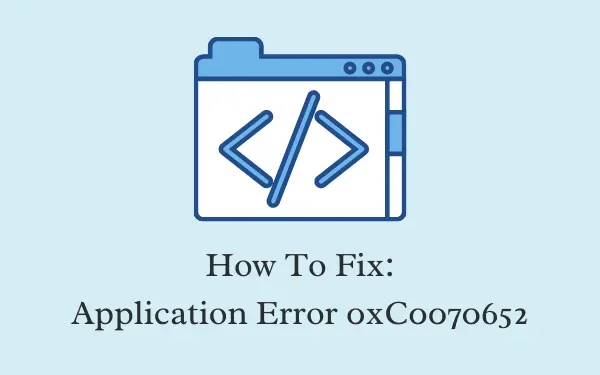
El error 0xC0070652 es básicamente un error de aplicación y ocurre principalmente cuando los usuarios intentan instalar nuevos programas o desinstalar los existentes. Cuando aparece este error, es posible que también reciba un mensaje de error que diga lo siguiente:
Another installation is already in progress. Complete that installation before proceeding with this install; Error Code 0xC0070652
Como indica el mensaje, debes esperar a que el programa anterior se desinstale correctamente. Después de un lapso de 4 a 5 minutos, verifique si ahora puede instalar/desinstalar aplicaciones dentro de Windows 11/10.
¿Qué causa el error 0xC0070652 en Windows?
Los errores de aplicación normalmente ocurren por una o dos razones y son las siguientes:
- Aplicaciones de terceros con errores que se ejecutan en segundo plano
- Servicio de instalación de Windows deshabilitado
- Ciertos procesos del programa aún se ejecutan en la barra de tareas.
Exploremos las formas en que puede resolver este error de aplicación 0xC0070652 en Windows 11/10.
Cómo solucionar el error 0xC0070652 al desinstalar programas
Si recibe un código de error 0xC0070652 al instalar nuevos programas o desinstalar los existentes, pruebe estas soluciones una por una:
1]Reinicie su PC
Muchas veces, el sistema falla simplemente debido a algunos fallos internos que pueden desaparecer con un simple reinicio de la PC. Por lo tanto, antes de realizar cualquiera de las siguientes soluciones, asegúrese de reiniciar su dispositivo primero. En caso de que el error persista incluso después de esto, pruebe estas formas de solución de problemas.
2]Inicie en estado limpio y vea si también ocurre un error allí
La presencia de aplicaciones o servicios de terceros puede en ocasiones comenzar a interactuar con los archivos del sistema y dañarlos. Durante un arranque normal, todos estos programas siguen ejecutándose en segundo plano. Entonces no puedes hacer nada.
Como solución alternativa, inicie en el modo limpio a continuación y vea si el error 0xC0070652 también aparece aquí. Si no, las aplicaciones externas son las culpables. Inicie su PC normalmente y desinstale todas esas aplicaciones. El error debería resolverse automáticamente cuando reinicie su computadora.
No existe un método exacto mediante el cual pueda encontrar la aplicación problemática a menos o hasta que haya instalado recientemente una aplicación de terceros en su PC. Asegúrese de instalar todas las aplicaciones deshabilitadas una por una para que pueda encontrar la aplicación con errores .
Una vez que haya identificado el programa defectuoso, visite su sitio oficial y verifique si hay alguna actualización disponible para él. En caso afirmativo, hágalo; de lo contrario, busque una aplicación alternativa que realice tareas similares.
3]Detener el servicio – “Msiserver”
Hay ciertas aplicaciones que, tras la instalación, se ejecutan como aplicaciones del sistema. Lo que hacen es mantener uno o dos de sus procesos ejecutándose dentro del Administrador de tareas. Con uno o dos componentes de un programa ejecutándose en segundo plano, no puedes desinstalar esa aplicación por completo. Por eso resulta bastante difícil eliminarlos.
Para desinstalarlos de su dispositivo con éxito, debe eliminar todos los procesos que se ejecutan en segundo plano. Esto es lo que debe hacer ahora:
- Presione Ctrl + Shift + Esc para iniciar el Administrador de tareas.
- Vaya a la pestaña Servicios y desplácese hacia abajo hasta el servicio: «Msserver».
- Cuando lo encuentre, haga clic derecho sobre él y seleccione la opción » Detener «.
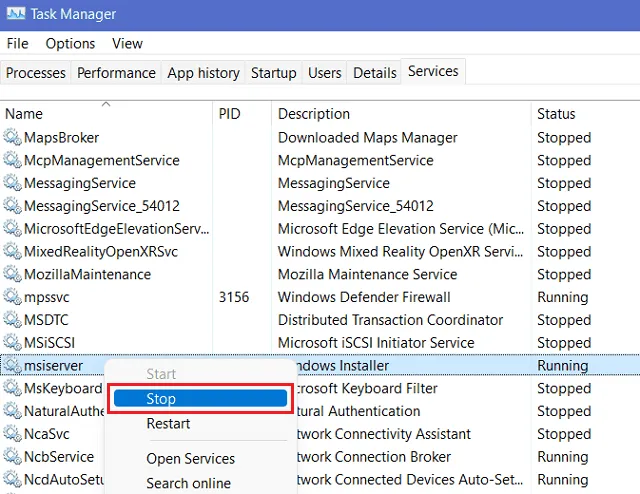
Ahora que ha detenido un componente esencial de Windows responsable de instalar/desinstalar aplicaciones, intente nuevamente eliminar esa aplicación en particular. Si tuvo problemas para instalar un nuevo programa, verifique si ahora puede instalar ese software.
4]Habilite el servicio de instalación de Windows
Para instalar o desinstalar cualquier programa en Windows, existe un servicio de instalación que debe ejecutarse en segundo plano. Vaya y verifique si este servicio realmente se está ejecutando o si algunas aplicaciones lo han desactivado o incluso usted lo ha desactivado accidentalmente. Para verificar esto, haga lo siguiente:
- Presione Win + R para iniciar el comando Ejecutar.
- Escriba »
services.msc» en el campo de texto y presione Aceptar . - Cuando se abra la ventana Servicios, desplácese y busque el servicio: Windows Installer.
- Después de ubicar este servicio, haga clic derecho sobre él y elija la opción – Propiedades .
- En su ventana de propiedades, puede ver cuál es el estado actual de este servicio.
- Si lo encuentra deshabilitado, habilítelo y vea si esto soluciona el problema con el que estaba luchando.
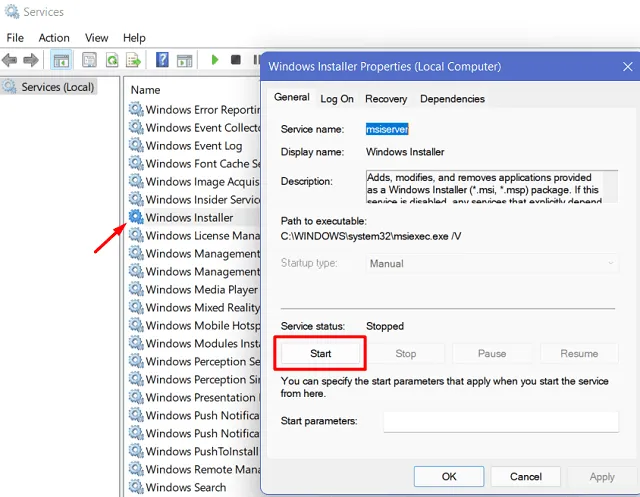
5]Usar puntos de restauración
Si ha creado copias de seguridad del sistema en el pasado, es hora de usarlas para revertir su PC a un estado en el que todo funcionaba perfectamente. A continuación se explica cómo puede utilizar los puntos de restauración del sistema para recuperar su estado estable.
En caso de que no haya creado ninguna copia de seguridad, todo lo que le queda es » Instalación limpia/nueva de Windows «.



Deja una respuesta